Trois façons simples de trouver des photos supprimées / perdues à partir de vos iDevices
"Je ne sais pas comment c'est arrivé. J'ai essayé de supprimer certains fichiers de mon iPhone 6S et, d'une manière ou d'une autre, de supprimer certaines photos importantes. Est-il possible de les récupérer? "
"J'ai supprimé des dossiers de mon iPhone pour libérerun peu d’espace pour télécharger des films il ya quelques jours. J'ai par la suite réalisé que certaines photos que j'avais prises étaient une surprise pour un ami et se trouvaient dans l'un de ces dossiers. S'il vous plaît quelqu'un peut-il m'aider? "
Si vous avez déjà été dans une situation semblable à laPour les photos ci-dessus, vous conviendrez avec certitude que cela pourrait être plus gênant. Les photos, contrairement à la musique et aux films, ne peuvent plus être simplement téléchargées une fois perdues. être comme perdre un artefact inestimable. comment trouver les photos supprimées de votre iPhone XS / XS Max / XR / X / 8/8 Plus / 7/7 Plus / 6S / 6 / SE / 5s / 5 est une compétence importante dont vous avez absolument besoin.
Si vous êtes l'une des nombreuses personnes atteintes de cetteproblème, vous ne devez pas vous inquiéter. Vous trouverez ci-dessous une liste des moyens par lesquels vous pouvez récupérer vos photos supprimées sur votre iPhone / iPad rapidement, sans effort et sans dépenser un centime. Ce guide vous fournira tout ce dont vous avez besoin pour résoudre ce problème facilement.
- Partie 1: Comment trouver des photos supprimées sur un iPhone grâce à la fonction récemment supprimée?
- Partie 2: Comment trouver des photos supprimées définitivement de l'iPhone?
- Partie 3: Comment rechercher des photos iPhone supprimées avec des sauvegardes iTunes / iCloud
Partie 1: Comment trouver des photos supprimées sur un iPhone grâce à la fonction récemment supprimée?
Avez-vous accidentellement supprimé des photos importantes devotre iPhone et ne parvenez pas à trouver le moyen de les récupérer? Eh bien, vous n'avez pas besoin de vous inquiéter. Les erreurs sont normales et même Apple le sait et a mis en place des fonctionnalités pour les contrer. La fonctionnalité récemment supprimée est Le moyen utilisé par Apple pour s’assurer que les photos supprimées accidentellement peut être restauré facilement et rapidement. Cette fonctionnalité est intégrée à iOS depuis iOS 8. Si vous possédez l'une de ces versions, vous trouverez ci-dessous les étapes vous expliquant comment rechercher des photos récemment supprimées sur un iPhone et comment les restaurer.
Étape 1: Accédez à votre application Photos, cliquez sur Albums, faites défiler l'écran vers le bas, recherchez l'album récemment supprimé et cliquez dessus. Cet album récemment supprimé est l'endroit où trouver les photos supprimées sur iPhone.
Étape 2: Une fois que vous avez ouvert avec succès l'album récemment supprimé, vous devriez voir toutes les photos supprimées. Cliquez sur sélectionner et sélectionnez une photo que vous souhaitez récupérer. Une fois que cela est fait, cliquez sur récupérer.

C’est aussi simple que ça! Si vous ne pouviez pas trouver les photos que vous souhaitez restaurer, l’une des causes suivantes pourrait en être la cause:
1. Vous ne pouvez pas "trouver l’album récemment supprimé sur votre appareil, car celui-ci ne prend pas en charge cette fonctionnalité.
2. Vous avez perdu les photos en restaurant ou en mettant à jour votre appareil.
3La photo à restaurer a été supprimée il y a plus de 30 jours. Dans ce cas, la photo est automatiquement supprimée de votre iPhone. En d'autres termes, ce processus vous aide à rechercher et à restaurer des photos récemment supprimées sur un iPhone.
4. La photo souhaitée est définitivement supprimée de votre appareil, c’est-à-dire qu’elle a été non seulement supprimée de son album précédent, mais également de l’album récemment supprimé.
Si l'une des raisons énoncées ci-dessus est le cas, ne vous inquiétez pas. N'importe lequel des processus suivants pourrait être utilisé à la place de celui-ci.
Partie 2: Comment trouver des photos supprimées définitivement de l'iPhone?
Avez-vous essayé les étapes dans les premier et deuxièmeune partie de cet article et vous n’avez toujours pas trouvé la photo que vous cherchez? Eh bien tout espoir n'est pas encore perdu. Vous avez encore une chance de récupérer les photos nécessaires en utilisant des outils de récupération pour iPhone tels que https://www.tenorshare.com/products/iphone-data-recovery.html. À présent, voici comment récupérer des photos supprimées de votre iPhone, même si vous n’avez pas sauvegardé la photo à restaurer.
Étape 1: Téléchargez l'application Tenorshare UltData et installez-la sur votre PC. Une fois qu'il est installé avec succès, lancez-le.
Étape 2: connectez votre iPhone au PC et sélectionnez Récupérer depuis un appareil iOS. Une fois cela fait, cliquez sur le bouton Démarrer l'analyse.
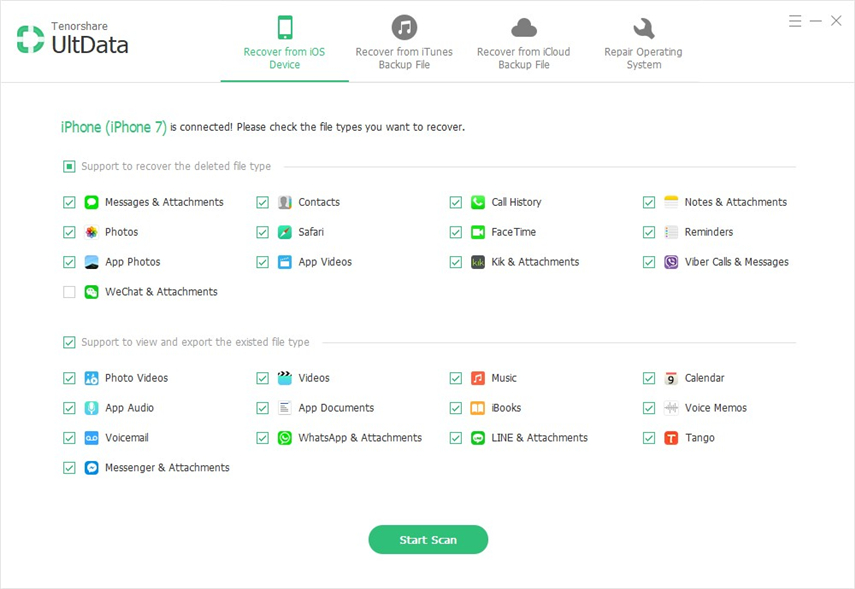
Étape 3: Une fois la numérisation terminée, vous devriez voir une liste de toutes vos photos supprimées. Parcourez-les pour obtenir la photo que vous souhaitez restaurer et sélectionnez-la. Cliquez sur le bouton Récupérer et attribuez un chemin de sauvegarde vers lequel les photos seront transférées.

Partie 3: Comment rechercher des photos iPhone supprimées avec des sauvegardes iTunes / iCloud
Si vous avez sauvegardé votre iPhone sur iCloud ou si vous en aviez unsynchronisé avec iTunes avant que les photos que vous voulez récupérer ne soient supprimées, vous pouvez facilement les récupérer grâce à cette procédure. Il peut également être utilisé si, pour une raison quelconque, l'iDevice est endommagé ou volé. Il est important de noter cependant que ce processus ne "restaure pas simplement vos photos perdues. Il restaure l’Idevice à l’état où il se trouvait lors de la sauvegarde.
En d'autres termes, toutes vos données récentes, y comprisles messages, photos et autres contenus seraient effacés et remplacés par le contenu de votre sauvegarde. Pour cette raison, il est conseillé de sauvegarder toutes vos données iDevice actuelles sur un autre périphérique de stockage avant de restaurer la sauvegarde ou d'utiliser https://www.tenorshare.com/products/iphone-data-recovery.html pour restaurer uniquement les photos. depuis iTunes / sauvegarde iCloud.
Cela dit, voici les deux méthodes que vous pouvez utiliser pour rechercher et récupérer des photos supprimées sur un iPhone.
Méthode 1: rechercher des photos supprimées sur iPhone à partir d'iCloud Backup
Si vous avez sauvegardé vos fichiers depuis votre iPhone sur iCloud et que la photo perdue en fait partie, suivez les étapes ci-dessous pour restaurer vos photos.
Étape 1: Effacez toutes les données de votre iPhone. C'est pourquoi il est important de sauvegarder les données actuelles sur un périphérique externe avant de lancer la restauration. Vous ne voulez pas perdre plus de photos et de fichiers utiles pour tenter de les récupérer.
Pour effacer vos fichiers existants, allez dans Paramètres, puis Général, et enfin cliquez sur Réinitialiser et confirmez.
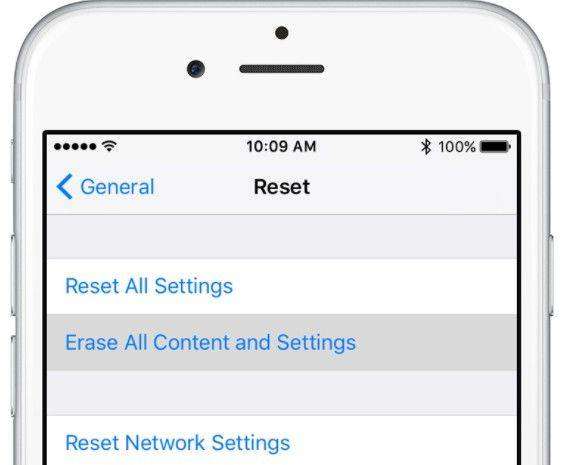
Étape 2: Une fois la première étape effectuée, vous devriez être redirigé vers l'écran App & Data. Choisissez Restaurer à partir de la sauvegarde iCloud.

Étape 3: Entrez votre identifiant Apple et votre mot de passe, puis connectez-vous. Une fois que vous vous êtes connecté avec succès, choisissez la bonne sauvegarde parmi les options répertoriées (la sauvegarde contenant probablement les photos que vous souhaitez restaurer). Une fois cela fait, l'iPhone commence à restaurer automatiquement.
Méthode 2: rechercher des photos supprimées sur iPhone à partir d'iTunes
Si vous avez plutôt sauvegardé vos fichiers sur iTunes, voici ce que vous devez faire.
Étape 1: Lancez iTunes sur votre iPhone et connectez votre appareil.
Étape 2: Cliquez sur l'icône iPhone affichée et accédez à Résumé. À partir de là, cliquez sur Restaurer la sauvegarde et choisissez la sauvegarde à restaurer. Une fois que cela est fait, tout ce que vous avez à faire est d’attendre.

Sur la restauration réussie de la sauvegardefichiers, les photos requises doivent être restaurées dans votre application photo. Dès que cela se produit, vous pouvez maintenant renvoyer les fichiers que vous avez précédemment transférés vers l'autre périphérique de stockage sur votre iPhone.
Une fois que vous avez réussi les photos nécessairesrécupérées, nous vous conseillons de sauvegarder régulièrement vos photos afin d’éviter que de tels accidents ne se reproduisent. Il est également conseillé de sauvegarder régulièrement votre iPhone afin de ne plus jamais être victime d'une telle situation.









